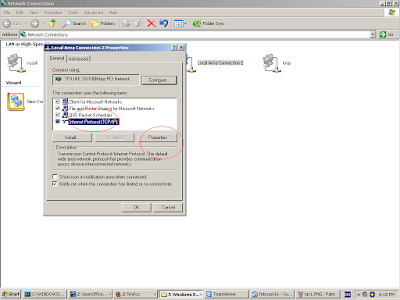Halo gaes (sapaan versi dodit) hehe, siang ini saya pengen share ke sobat blogger pengalamku saat masih kerja di harco mangga dua glodok jakarta sono. Tau kan pusat komputer di jakarta, kalo gak tau alamatnya ya silahkan googling aja.
Dalam memilih hardware sesuai budget dan keperluan sobat, yang pertama kita tentukan adalah processor, tentukanlah processor yg ingin kita gunakan pada pc rakitan nantinya. Jika sobat ingin PC yg bagus untuk main game dengan budget yg lumayan minimalis, pilihlah processor AMD, jika sobat lebih fokus ke performa kantoran seperti mengolah database dll, atau editing photo dan video, pilihlah processor Intel. Pilihlah frekuensi processor di angka 3GHz keatas untuk performa yg lebih baik.
Yg kedua kita tentukan adalah VGA atau Graphic Adapternya, jika kamu menggukanan processor AMD, untuk performa grafis yg baik gunakan vga ATI Radeon, dan gunakan vga nVIDIA untuk jenis processor Intel, untuk merek pilihlah yg sesuai dengan budget kamu, karena harga bisa relatif, saran yang saya fokuskan adalah jenis chipnya saja.
Ketiga, pilihlah main board yg support processor dan vga yg kamu pilih tadi, pilihlah merek yg harganya sesuai budget. saran saya pilihlah mainbord yg support RAM DDR3, karena harga ram ddr3 lebih murah harganya dan performanya lebih baik dari ddr1 maupun ddr2. Jika sobat rakin jenis PC game pilihlah minbord yg support overclock, supaya kita bisa naikkan performa processornya.
Untuk komponen RAM, gunakan ram minimal 4gb untuk performa yg lebih baik, lebih dari 4gb tentunya akan memberikan performa yg jauh lebih baik lagi. Dengan ram diatas 4gb tentunya sobat harus menggunakan operating system 64bit, karena operating system 32bit hanya support ram hingga 3gb saja.
Gunakan hardisk yg tidak mudah kena bad sector, khusus untuk hardisk saya punya saran merek yg bagus, pilihlah merek "Seagate" , terpercaya awetnya. untuk merek lain saya gak recomended, Jika sobat punya budget tinggi, saya sarankan menggunakan SSD (hardis flash), jenis hardisk SSD bukan haardisk piringan jadi akan jauh lebih awet dan anti yg namanya "bad sector".
Untuk Cassing, pilihlah yg brandded dengan powersuplay dengan watt minimal 450watt, untuk performa PC yg lebih baik tentunya watt lebih tinggi akan lebih baik, sesuaikan dengan budget yg kamu punya karena semakin tinggi wattnya akan semakin mahal harganya.
Begitu aja ya gaes, untuk tips yg lain. kapan kapan saya share lagi...